在CAD繪制圖形的時候,經常需要繪制一些基礎的CAD幾何圖形,今天就讓小編帶領大家一起來看一下在浩辰CAD繪制圖形中的一些基礎幾何圖形吧!
創建基本幾何對象,例如直線、圓和圖案填充區域。
您可以在 浩辰CAD 中創建許多不同類型的幾何對象,但對于大多數二維圖形您只需要知道其中幾個幾何對象。
提示: 如果您想要在創建幾何對象時簡化顯示,請按 F12 鍵來關閉動態輸入。
浩辰CAD直線
直線是 浩辰CAD 圖形中最基本和最常用的對象。若要繪制直線,請單擊“直線”工具。

或者,您也可以在“命令”窗口中鍵入 LINE 或 L,然后按 Enter 鍵或空格鍵。
請注意在“命令”窗口中對于輸入點位置的提示。

若要指定該直線的起點,您可以鍵入坐標 0,0。最好將模型的一個角點定位在 0,0(稱為原點)。若要定位其他點,您可以在繪圖區域中指定其他 X,Y 坐標位置,但是可以使用更有效的方法指定點,這些方法將在“精度”主題中介紹。
指定了下一個點后,LINE 命令將自已自動重復,不斷提示您輸入其他的點。按 Enter 鍵或空格鍵結束序列。
浩辰CAD用戶坐標系(可選)
用戶坐標系 (UCS) 圖標表示輸入的任何坐標的正 X 和 Y 軸的方向,并且它還定義圖形中的水平方向和垂直方向。在某些二維圖形中,它可以方便地單擊、拖動和旋轉 UCS 以更改原點、水平方向和垂直方向。

若要將用戶坐標系恢復到其原始位置,請在“命令”窗口中輸入 UCS 并按 Enter 鍵兩次。
浩辰CAD柵格顯示
有些用戶喜歡使用柵格線作為參照,而另一部分用戶喜歡在空白區域中工作。要禁用夾點顯示,請按 F7 鍵。即使柵格處于禁用狀態,您也可以通過按 F9 鍵強制光標捕捉到柵格增量。
作為構造輔助工具的直線
直線可以用作參照和構造幾何圖形,例如:
地界線過渡
對稱的機械零件的鏡像線
避免干涉的間隙線
遍歷路徑線
浩辰CAD圓
CIRCLE 命令的默認選項需要您指定中心點和半徑。

在下拉菜單中提供了其他的圓選項:

或者,您也可以在“命令”窗口中輸入 CIRCLE 或只輸入 C,并單擊以選擇一個選項。如果執行此操作,您可以指定中心點,也可以單擊其中一個亮顯的命令選項,如下所示。

圓可以用作參照幾何圖形。
浩辰CAD多段線和矩形
多段線是作為單個對象創建的相互連接的序列直線段或弧線段。

使用 PLINE 命令為以下對象創建開放多段線或閉合多段線。
需要具有固定寬度線段的幾何圖形。
您需要了解總長度的連續路徑。
用于地形學地圖和等壓數據的輪廓素線。
在印刷電路板上的布線圖和寬線。
浩辰CAD流程圖和布管圖
多段線可以具有恒定寬度,或者可以有不同的起點寬度和端點寬度。指定多段線的第一個點后,可以使用“寬度”選項來指定所有后來創建的線段的寬度。您可以隨時更改寬度值,甚至在創建新線段時更改。
以下是印刷電路板的樣例,其中的線路是使用寬多段線創建的。接合焊盤是使用 DONUT 命令創建的。

多段線對于每個線段可以有不同的起點寬度和端點寬度,如此處所示:

快速創建閉合矩形多段線的方法是使用 RECTANG 命令(在“命令”窗口輸入 REC)。

只需單擊矩形的兩個對角點即可,如圖所示。如果使用此方法,則啟用“柵格捕捉”(F9) 以提高精度。

浩辰CAD圖案填充和填充
在浩辰CAD 中,圖案填充是單個復合對象,該對象使用直線、點、形狀、實體填充顏色或漸變填充的圖案覆蓋指定的區域。

啟動 HATCH 命令時,功能區將暫時顯示“圖案填充創建”選項卡。在此選項卡上,您可以從 70 多個行業標準英制和 ISO 的填充圖案以及許多專用選項中進行選擇。
最簡單的步驟是從功能區選擇填充圖案和比例,然后在由對象完全封閉的任意區域內單擊。您需要指定圖案填充的比例因子,以控制其大小和間距。
創建圖案填充后,您可以移動邊界對象以調整圖案填充區域,或者可以刪除一個或多個邊界對象以創建部分邊界的圖案填充:

提示: 如果將填充圖案設置為實體或漸變填充,還要考慮在“圖案填充創建”選項卡上設置透明度級別以達到有趣的重疊效果。
以下是一些如何使用實體填充圖案的樣例:

提示: 如果需要在圖案填充中對齊圖案(可能就像上面的甲板一樣),請使用“設定原點”選項來指定對齊點。

注: 如果區域不是完全封閉的,將顯示紅色圓,以指示要檢查間隙的位置。在命令窗口中輸入 REDRAW 以刪除紅色圓。
以上的內容介紹,就是我們今天使用浩辰CAD軟件來給大家介紹的關于CAD繪制圖形教程里面的幾何圖形繪制基礎教程了。
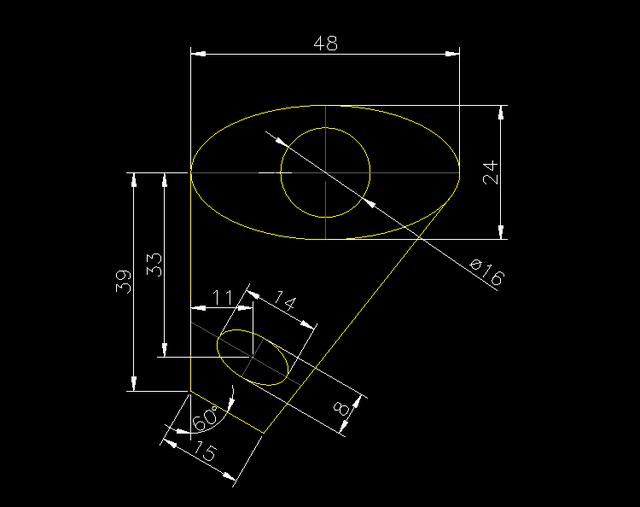
2019-10-23

2019-09-16
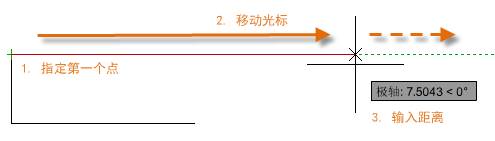
2019-09-03
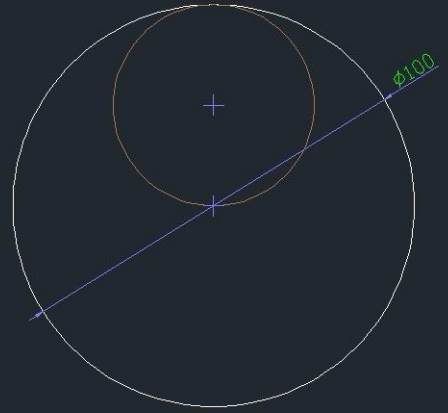
2019-08-05
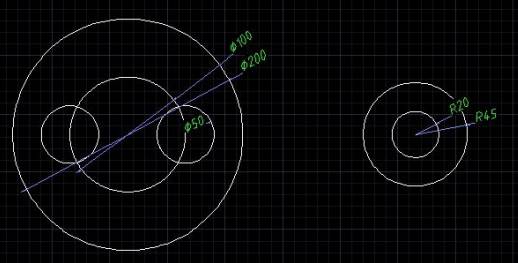
2019-08-05
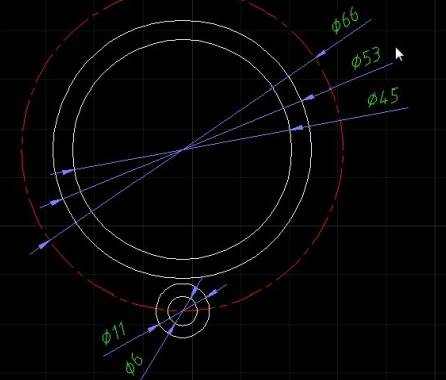
2019-08-05
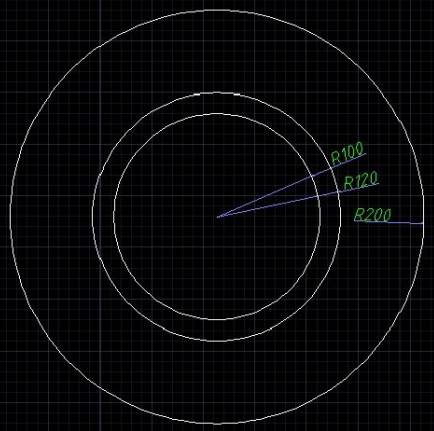
2019-08-05
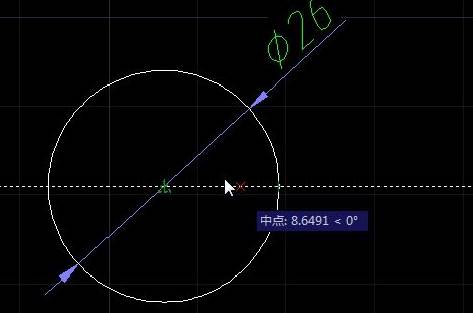
2019-08-05
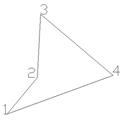
2019-08-02
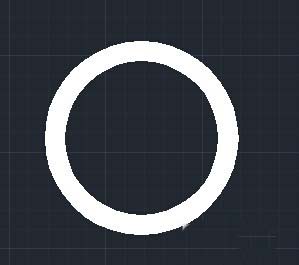
2019-08-02

2019-07-29
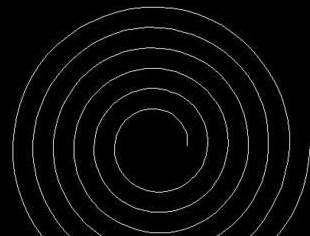
2019-07-26
